내 Spotify가 10초에서 계속 멈추는 이유는 무엇입니까? – 테크컬트
잡집 / / April 21, 2023
Spotify 음악이 10초 후에 멈추는 것에 지쳤습니까? 좋아하는 노래나 재생 목록을 들으면 실망스러울 수 있습니다. 하지만 걱정하지 마세요. 저희가 도와드리겠습니다. 이 기사에서는 내 Spotify가 Android 기기에서 계속 중지되는 이유와 해결 방법에 대해 설명합니다..
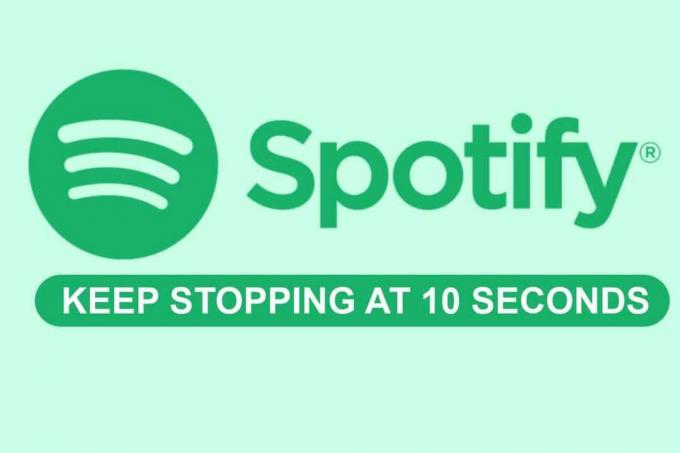
목차
내 Spotify가 10초에서 계속 멈추는 이유는 무엇입니까?
Android 기기에서 몇 초 후에 Spotify 재생이 중지되는 문제에 직면하는 경우 이 문제를 일으키는 데는 여러 가지 이유가 있을 수 있습니다. 이 문제를 해결할 수 있는 가능한 원인과 해결책을 알기 위해 이 안내서를 끝까지 읽으십시오.
내 Android Spotify가 계속 중지되는 이유는 무엇입니까?
몇 가지 잠재적인 이유가 있습니다. 스포티 파이 앱이 예기치 않게 중지될 수 있습니다.
- 연결 문제: 갑자기 종료되는 Spotify 앱의 오류는 연결 문제로 인해 발생할 수 있습니다. 앱이 서버에 연결할 수 없거나 장치에 음악을 계속 재생하는 데 필요한 리소스가 없을 수 있습니다. 이것이 내 Android Spotify가 계속 중지되는 이유에 대한 첫 번째 이유일 수 있습니다.
- 서버 문제: Android 기기에서 Spotify가 계속 중지되면 서버 문제일 수 있습니다. 서버 또는 연결 문제가 있는 경우 앱이 갑자기 중단되거나 작동이 완전히 중단될 수 있습니다.
- 오래된 앱: 중요한 버그 수정 및 업그레이드가 부족할 수 있으므로 앱이 오래된 경우 Spotify가 Android 기기에서 자주 작동하지 않을 수 있습니다.
- 만료된 계정: 만료된 계정은 Spotify가 안드로이드에서 몇 초 후에 재생을 중지하면 비난받을 수 있는 또 다른 요인입니다. Spotify 계정이 만료되어 사용 가능한 모든 기능과 자료에 액세스하지 못할 수 있는 경우 Android Spotify 앱이 작동을 중지하거나 예기치 않게 작동할 수 있습니다.
빠른 답변
내 Spotify가 10초 문제에서 계속 멈추는 이유를 해결하려면 다음 단계를 따르십시오.
1. Spotify 서버가 실행 중인지 확인하십시오.
2. 인터넷 연결이 안정적인지 확인하세요.
3. Spotify 앱을 최신 상태로 유지하십시오.
Spotify가 몇 초 후에 재생을 중지하면 문제를 해결하기 위해 할 수 있는 다양한 방법이 있습니다.. 다음은 시도해야 할 몇 가지 문제 해결 수정 사항입니다.
메모: 스마트폰에는 동일한 설정 옵션이 없고 제조업체마다 다르므로 변경하기 전에 올바른 설정을 확인하십시오. 상기 단계는 삼성 갤럭시 M21 핸드폰.
방법 1: 인터넷 연결 문제 해결
첫 번째 단계는 인터넷 연결이 안정적이고 끊어지거나 중단되지 않는지 확인하는 것입니다. 또한 동일한 연결에 있는 다른 장치에 동일한 문제가 있는지 관찰할 수 있습니다. 네트워크 속도를 높이려면 다음 가이드를 읽으십시오. 안드로이드 폰에서 인터넷 속도를 높이는 방법.

방법 2: 서버 가동 시간 대기
서버 가동 시간을 기다리는 것은 Spotify의 10초 중지 문제에 대한 또 다른 해결 방법입니다. 사용자는 Spotify 서버가 다시 온라인 상태가 되어 문제를 해결할 때까지 기다려야 합니다. 일반적으로 약 10분이 소요되며 다음으로 이동하여 동일한 내용을 확인할 수 있습니다. Spotify 트위터 페이지 또는 확인 다운디텍터. 그런 다음 사용자는 대기 기간 후에 문제가 해결되었는지 확인하기 위해 Spotify를 한 번 더 사용해 볼 수 있습니다. 이 패치로 Spotify가 제대로 재생되지 않는 문제를 해결할 수 있습니다.

또한 읽기: 현재 Spotify 통계를 볼 수 있습니까?
방법 3: Spotify에 다시 로그인
문제가 될 수 있는 설정은 로그아웃하면 지워지고 다시 로그인하면 원래 설정으로 돌아갑니다. 또한 Spotify에 액세스하는 데 사용하는 각 장치에서 로그아웃했다가 다시 로그인하면 계정이 많은 경우 문제를 해결하는 데 도움이 될 수 있습니다.
1. 로 이동 스포티파이 앱 당신의 전화에.
2. 로 이동 설정.

3. 아래로 스크롤하여 탭하세요. 로그 아웃.

4. 이제 로그인 자격 증명을 입력하십시오..
방법 4: Spotify 업데이트
내 Spotify가 10초에서 계속 멈추는 이유는 업데이트로 해결할 수 있습니다. 사용 가능한 업데이트를 설치하면 문제가 해결됩니다. 모바일에서 업데이트를 확인하는 방법은 다음과 같습니다.
1. 열기 구글 플레이 스토어 앱을 열고 프로필 사진을 누릅니다.

2. 선택 앱 및 기기 관리 옵션.

3. 그런 다음 모두 업데이트.

또한 읽기:Spotify에서 노래 속도를 늦추는 방법
방법 5: VPN 비활성화
Spotify의 10초 제한 시간 문제는 VPN을 비활성화하여 해결할 수 있습니다. VPN을 사용하는 동안 연결이 불안정해지면 스트리밍 앱이 갑자기 작동을 멈출 수 있습니다. 또한 라우터에서 제공하는 VPN을 사용하는 경우 라우터 설정에서 VPN 연결을 중지해야 할 수도 있습니다. VPN 연결이 꺼지면 Spotify 앱이 정상적으로 작동합니다. VPN을 사용하는 경우 다음 단계를 따르세요.
1. 휴대전화로 이동 설정.

2. 탭 사이.

3. 이제 아래로 스크롤하여 선택하십시오. 추가 연결 설정.
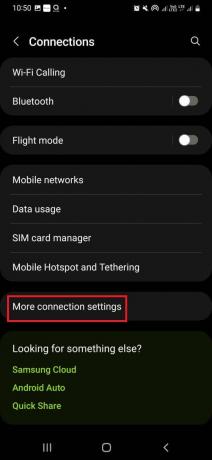
4. 탭 VPN.
5. 이제 VPN 옆에 있는 파란색 설정 톱니바퀴를 누릅니다.
6. 마지막으로 선택 VPN 삭제.
방법 6: 앱 음악 모드 전환
Spotify 앱은 기기에 따라 다양한 음악 설정을 제공할 수 있습니다. 이 모드는 서라운드 사운드를 켜거나 이퀄라이저를 조정하는 것과 같은 앱의 오디오 설정을 변경하는 데 사용할 수 있습니다. 다른 음악 모드로 변경하면 문제가 해결되는지 확인하십시오. 스피커나 헤드폰과 같은 외부 오디오 장치를 사용하는 경우 앱 설정에서 적절한 오디오 출력이 선택되어 있는지 확인하세요. 앱 음악 모드를 전환하려면 아래 단계를 따르세요.
1. 열기 스포티파이 앱 당신의 전화에.

2. 을 누릅니다 기어 아이콘 화면의 오른쪽 상단 모서리에 있습니다.

3. 이제 재생 옵션.

4. 밑에 볼륨 레벨 오디오 설정을 변경하는 옵션이 있습니다.
또한 읽기:Spotify Mobile에서 노래 숨기기를 해제하는 방법
방법 7: 앱 데이터 지우기
Spotify 10초 중단 문제가 있는 경우 앱 데이터를 지우면 도움이 될 수 있습니다. 이 절차를 수행하면 장치에서 캐시된 파일 및 설정을 제거하여 앱의 성능 문제를 해결하는 데 도움이 될 수 있습니다. 당신은 우리의 가이드를 따를 수 있습니다 안드로이드 폰에서 캐시를 지우는 방법.

방법 8: 앱 재설치
위에 나열된 방법 중 어느 것도 문제 해결에 도움이 되지 않는 경우 Spotify가 계속 10초에서 멈추는 이유는 무엇입니까? 그런 다음 장치에서 프로그램을 완전히 제거해야 합니다. 다시 설치하려면 아래 단계를 따르십시오.
1. 을 탭하고 길게 누릅니다. 스포티파이 앱 아이콘 당신의 장치에.
2. 그런 다음 제거 화면의 옵션.
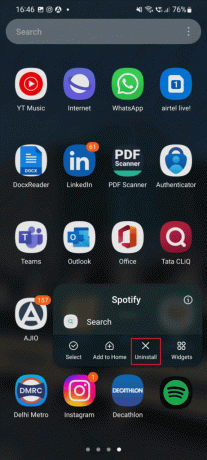
3. 앱이 Android에서 완전히 제거될 때까지 기다리십시오. 그런 다음 다시 검색 스포티 파이 탭 설치하다.

4. 앱이 기기에 설치되면 열려 있는.
또한 읽기: Spotify는 하트 아이콘을 다른 아이콘으로 교체하고 있습니다.
프로 팁: 앱에서 노래 다운로드
스트리밍 일시 중지 또는 버퍼링 문제를 줄이려면 오프라인 듣기를 위해 트랙을 다운로드하십시오. 인터넷에서 스트리밍되는 것과 달리 다운로드된 트랙은 기기에 로컬로 보관됩니다. 결과적으로 Spotify는 다운로드한 트랙을 재생하기 위해 안정적인 인터넷 연결이 필요하지 않으므로 10초 후에 중지되는 문제를 해결할 수 있습니다. 그렇게 하려면 아래 단계를 따르십시오.
메모: 오프라인 듣기를 위해 노래를 다운로드하려면 프리미엄 멤버십이 필요하다는 것을 아는 것이 중요합니다.
1. 열기 스포티 파이 기기의 앱.
2. 선택 노래 당신은 다운로드하고 싶습니다.

3. 를 탭하세요 다운로드 아이콘.
이제 방해받지 않고 오프라인에서 재생할 수 있습니다.
추천:
- 올드 너들 플레이 방법
- Android에서 직접 공유를 끄는 방법
- Spotify의 28가지 최고의 금융 팟캐스트
- Spotify에서 실시간 가사를 사용하는 방법
우리는 당신이 알고 있기를 바랍니다 내 Spotify가 10초에서 계속 멈추는 이유. 좋아하는 음악 사이에 아무 것도 들어오지 않도록 문제에 대해 위에서 언급한 방법을 시도해 보십시오. 다시 서비스를 제공할 수 있기를 바라며 그때까지 제안이나 문의 사항이 있으면 아래에 의견을 남겨주세요.
Elon은 TechCult의 기술 작가입니다. 그는 지금까지 약 6년 동안 사용 방법 가이드를 작성해 왔으며 많은 주제를 다루었습니다. 그는 Windows, Android 및 최신 트릭과 팁과 관련된 주제를 다루는 것을 좋아합니다.



